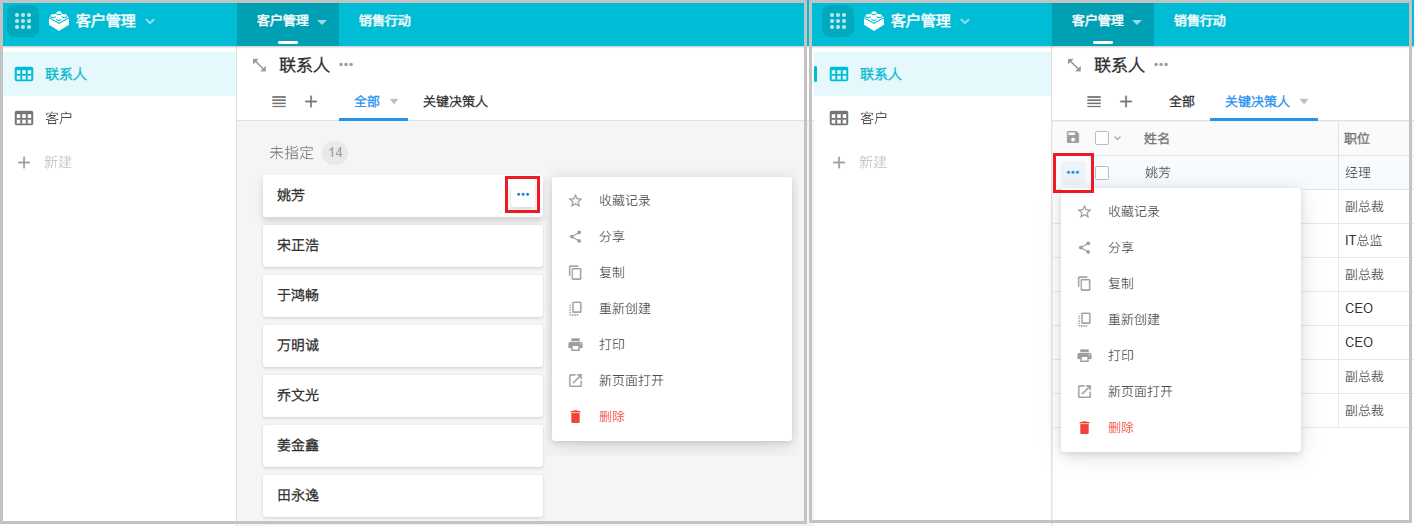单条记录的常见操作
表数据是由一行行记录汇集的,单条记录的操作主要有录入、修改、删除、锁定、分享、讨论、打印等。
如果您在操作时无法使用这些功能,是因为管理员没有授权或关闭了这些功能,可联系应用管理员。
添加一行新记录
方法1:在应用内新增记录
点击右上角 + 添加按钮即可填写一条新记录。
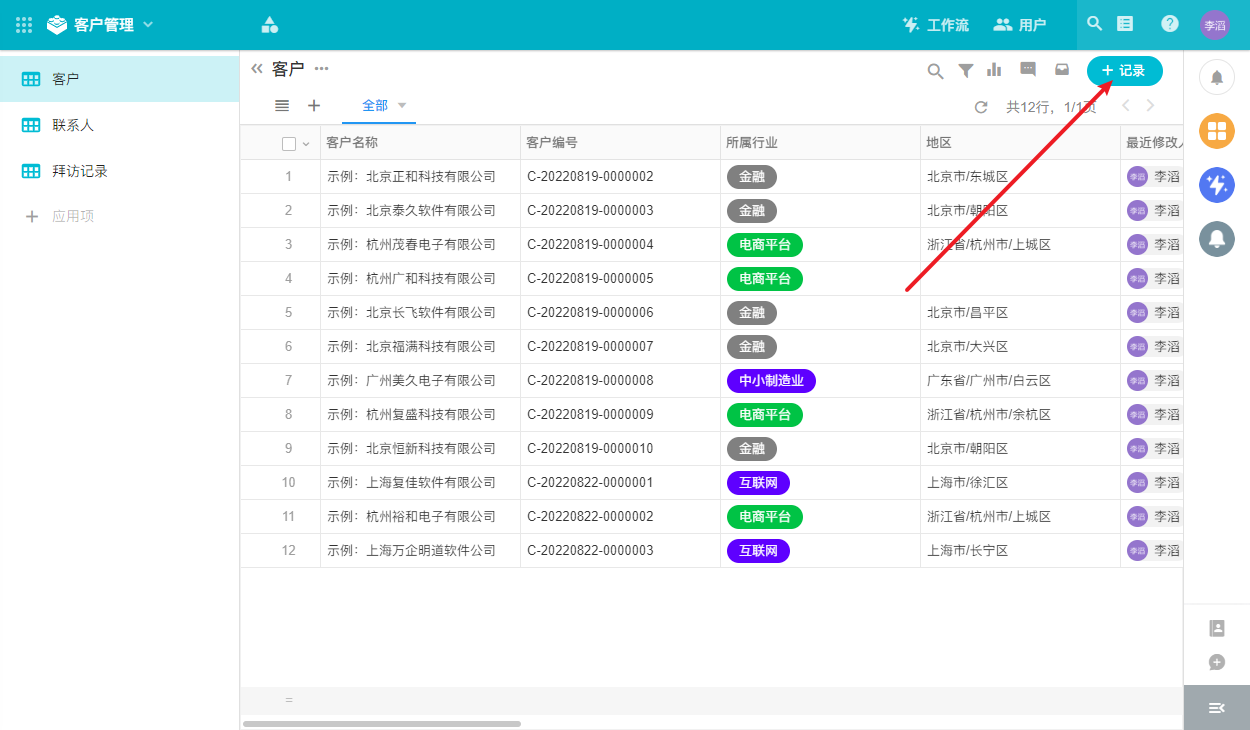
如果您的界面没有添加按钮,则表示管理员没为您配置添加新记录的权限,如果需要,请联系应用管理员。
方法2:扫码新增记录
获取二维码或链接的方法
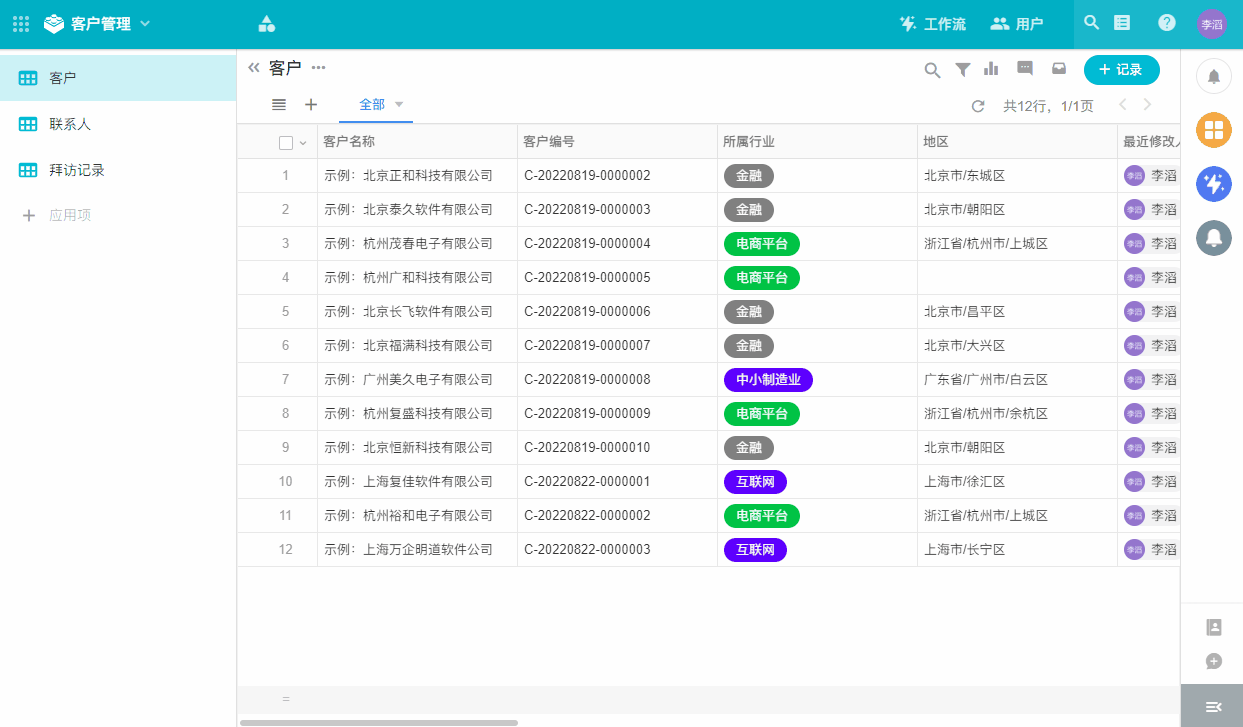
-
内部成员
仅应用成员可扫码使用,会鉴别用户。 通过APP扫码可直接打开新增记录页面。 如果通过链接,登录后可直接新增数据。
对于频繁新增记录的工作表,通过这个方法,内部成员不用进入应用一步步的操作,直接打开收藏链接就能快速进入新增一条记录的页面。
-
外部用户
通过此处的链接或二维码打开,不需要登录可直接新增记录。
详情介绍,请参考公开表单
修改记录
打开记录详情页面,点击激活要修改的字段并保存。
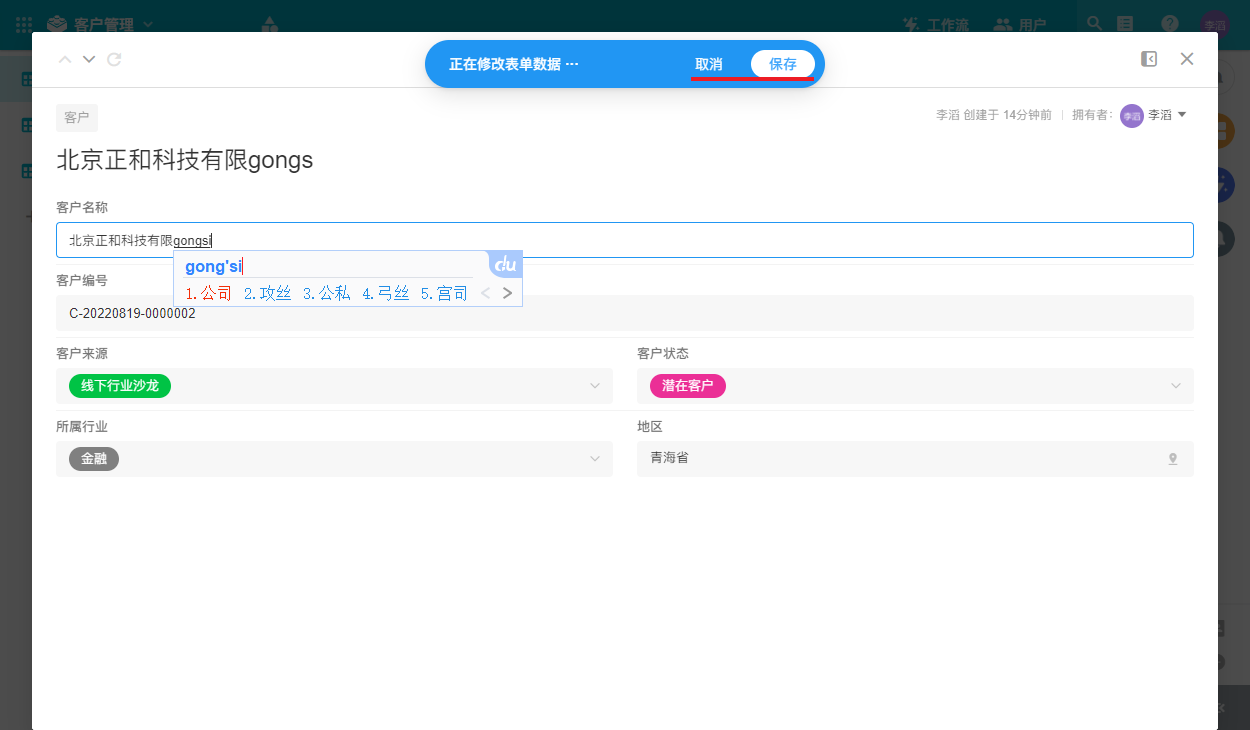
复制和重新创建
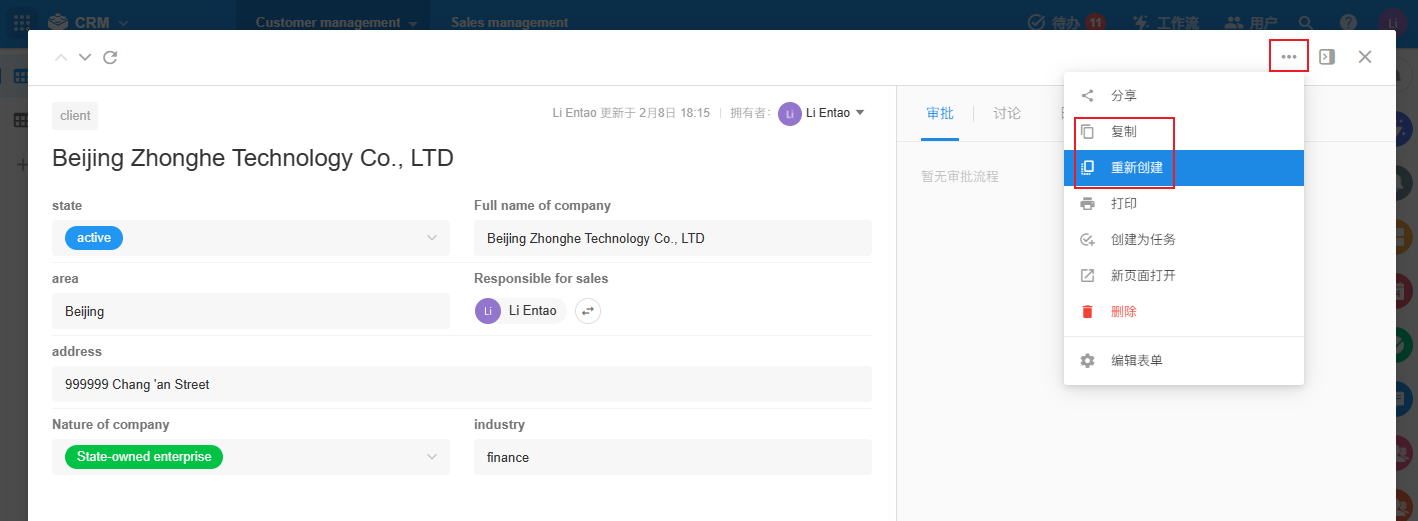
-
复制记录
基于当前记录的字段内容,直接复制保存为一条新的记录。
-
重新创建
点击后打开创建新纪录的页面,字段内容自动填充当前记录的字段内容。如果不提交,是不会保存的。
-
复制所有字段值
-
子表记录复制200条
-
子表内的关联复制数量(卡片 下拉)复制5条
-
关联记录(卡片 下拉)复制5条
-
关联记录列表数据不复制
-
收藏记录
重点关注的记录,可以点击收藏,收藏后,在工作台“收藏记录”中可以快速访问记录,无需按常规路径通过"应用" > "工作表"访问记录。再点击一次则取消收藏。
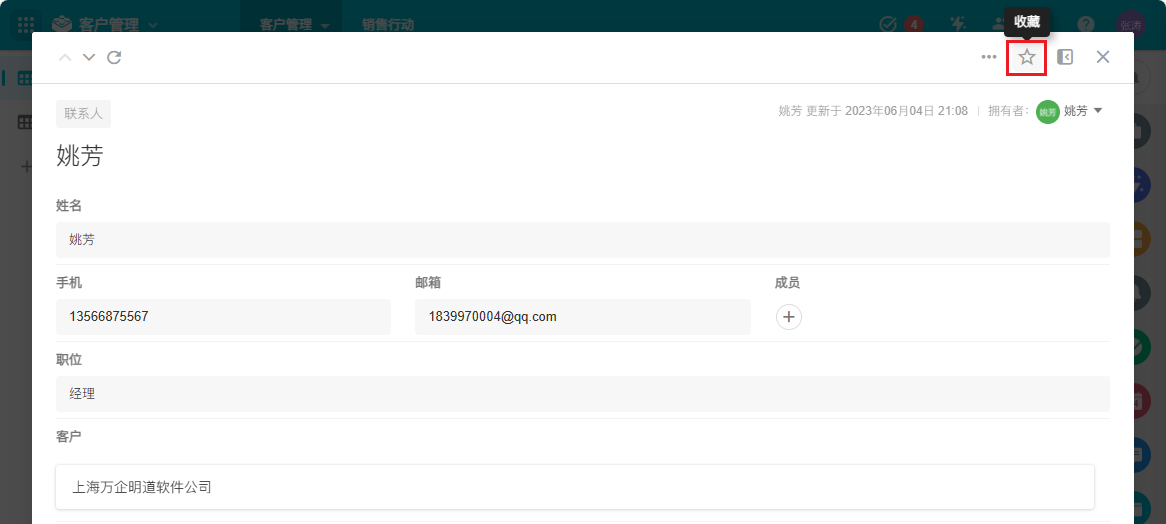
锁定记录
应用管理员在记录操作栏中可对记录进行锁定和解锁操作,锁定的记录不可修改和删除。
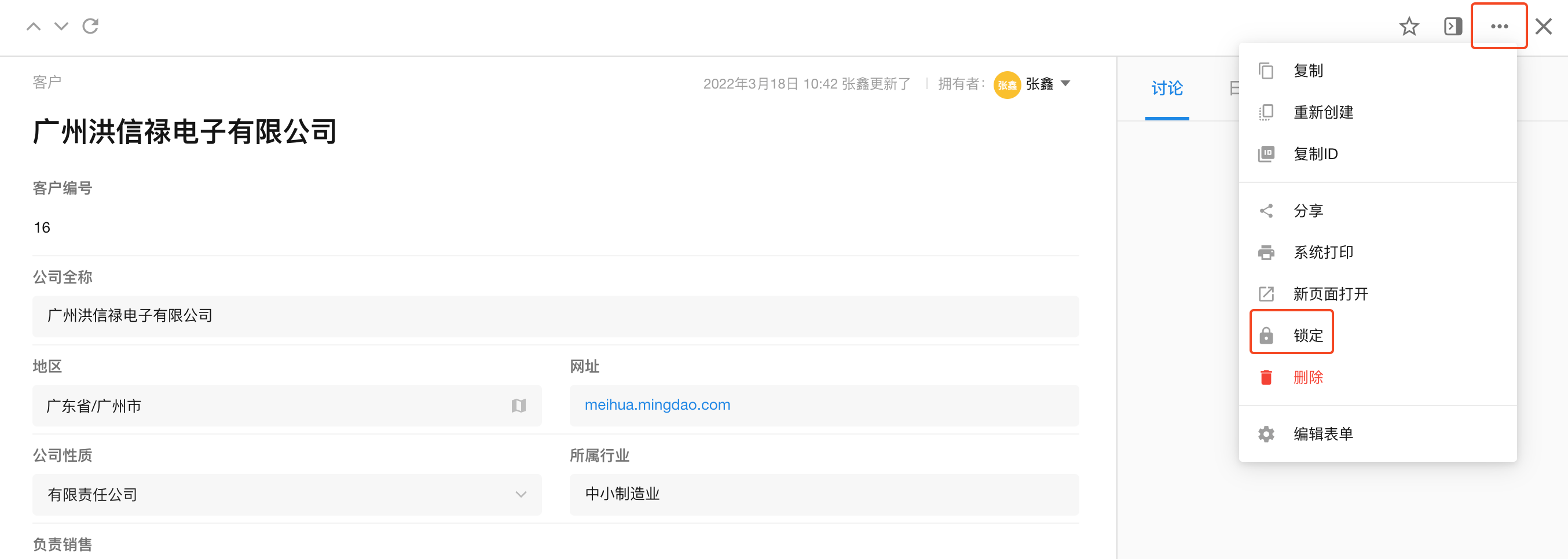
锁定后,记录详情页中会显示锁定状态和锁定说明。
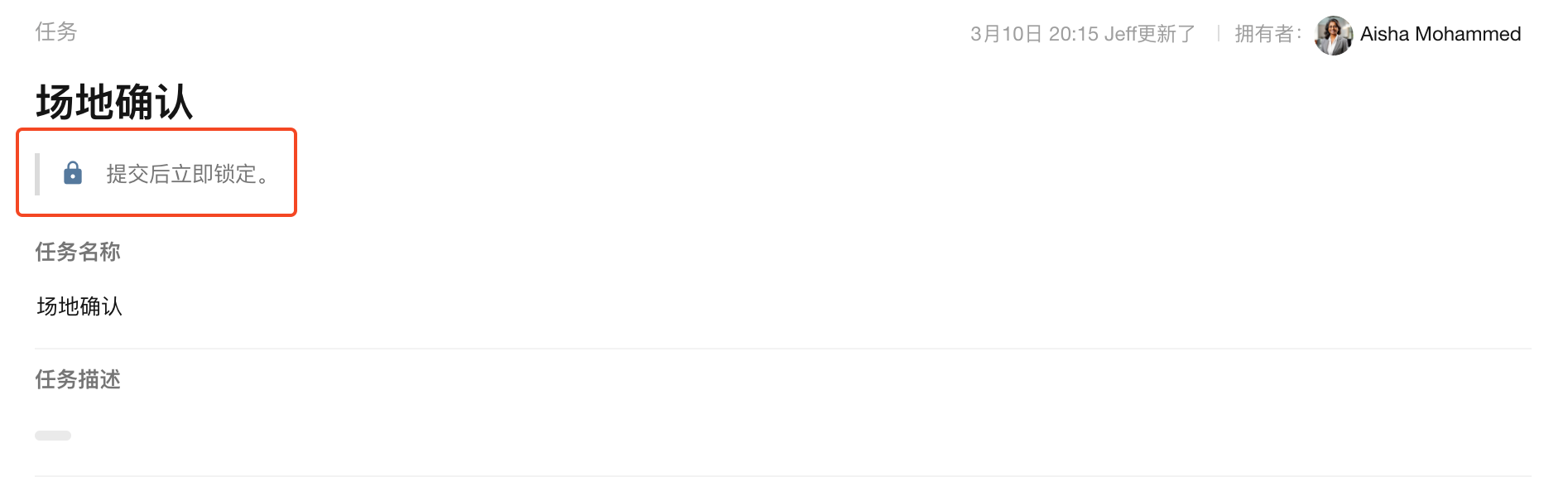
其他锁定记录的方法:
-
业务规则锁定
应用管理员和普通成员都可以通过触发业务规则锁定记录,仅管理员可解锁记录。
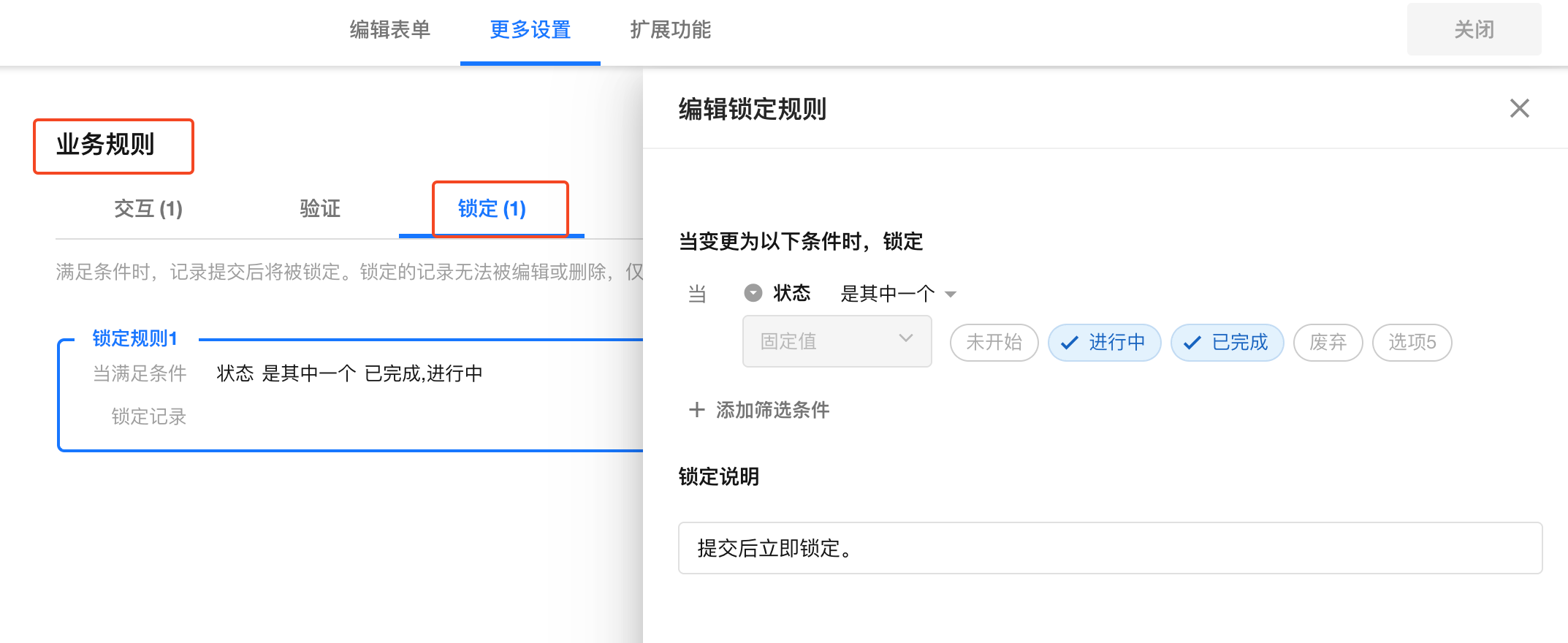
-
批量锁定
应用管理员选择多条记录后,点击顶部右侧的更多按钮,选择锁定或解锁。 一次最多操作1000行记录。
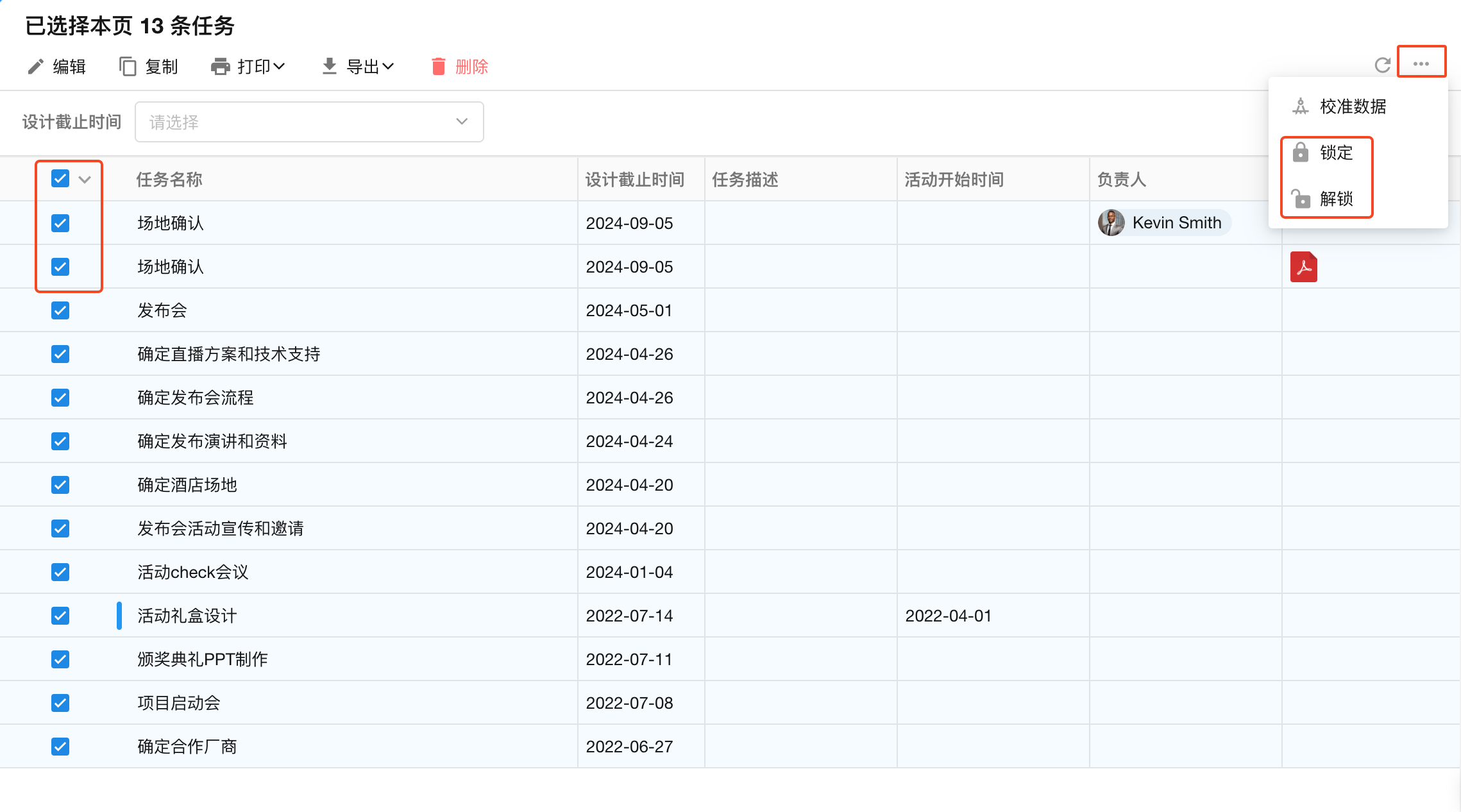
- 不支持按锁定状态筛选记录
- 锁定的记录任何方式都不能删除或修改
删除/恢复记录
删除记录
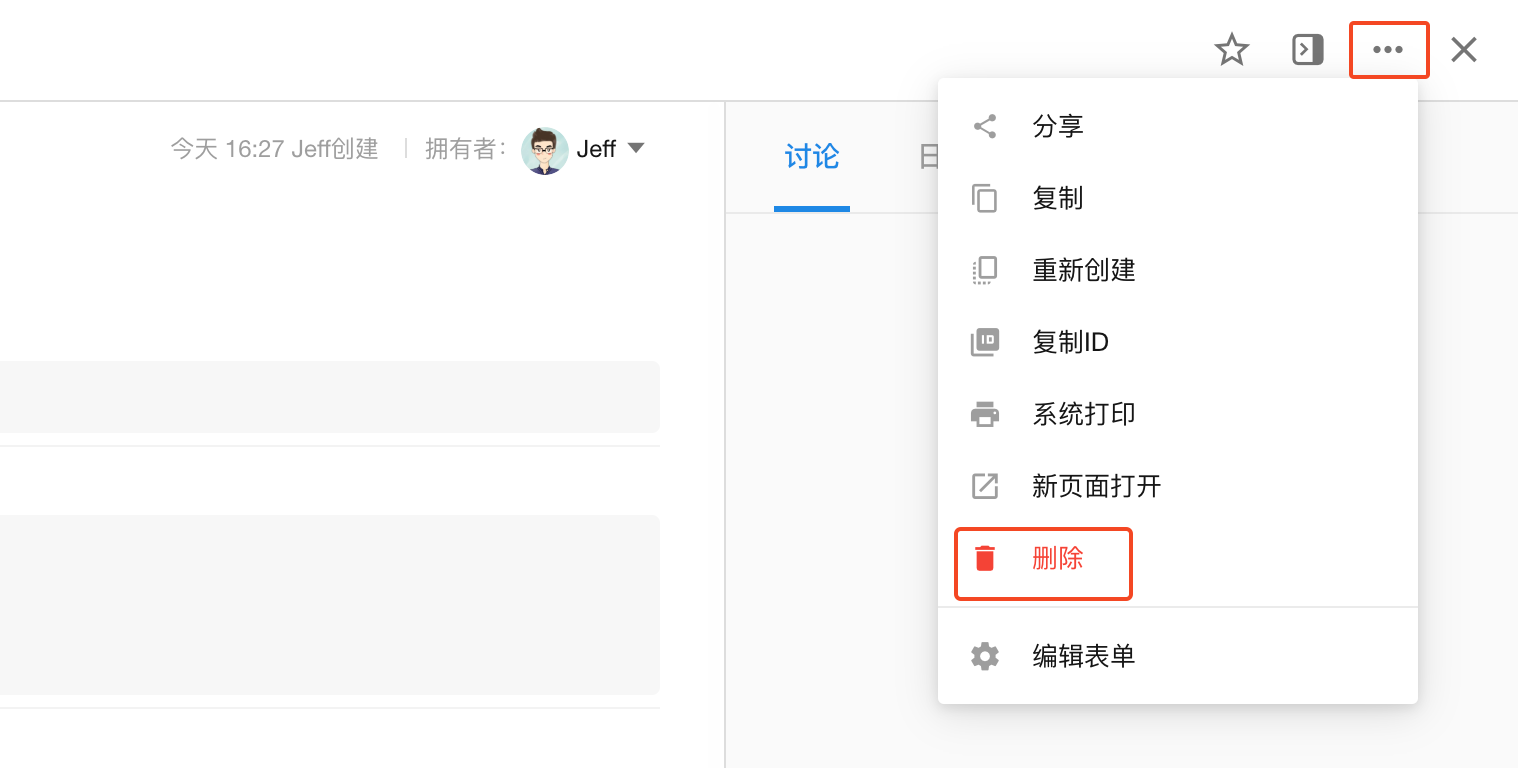
批量删除或清空表数据,请参考
如何恢复
记录删除后,进入工作表内的回收站,可以在此表中记录回收站进行恢复。
如果需要彻底删除记录,需在回收站中再【彻底删除】一次。彻底删除后将无法恢复
-
非管理员可恢复自己删除的记录。
-
仅管理员可彻底删除记录。
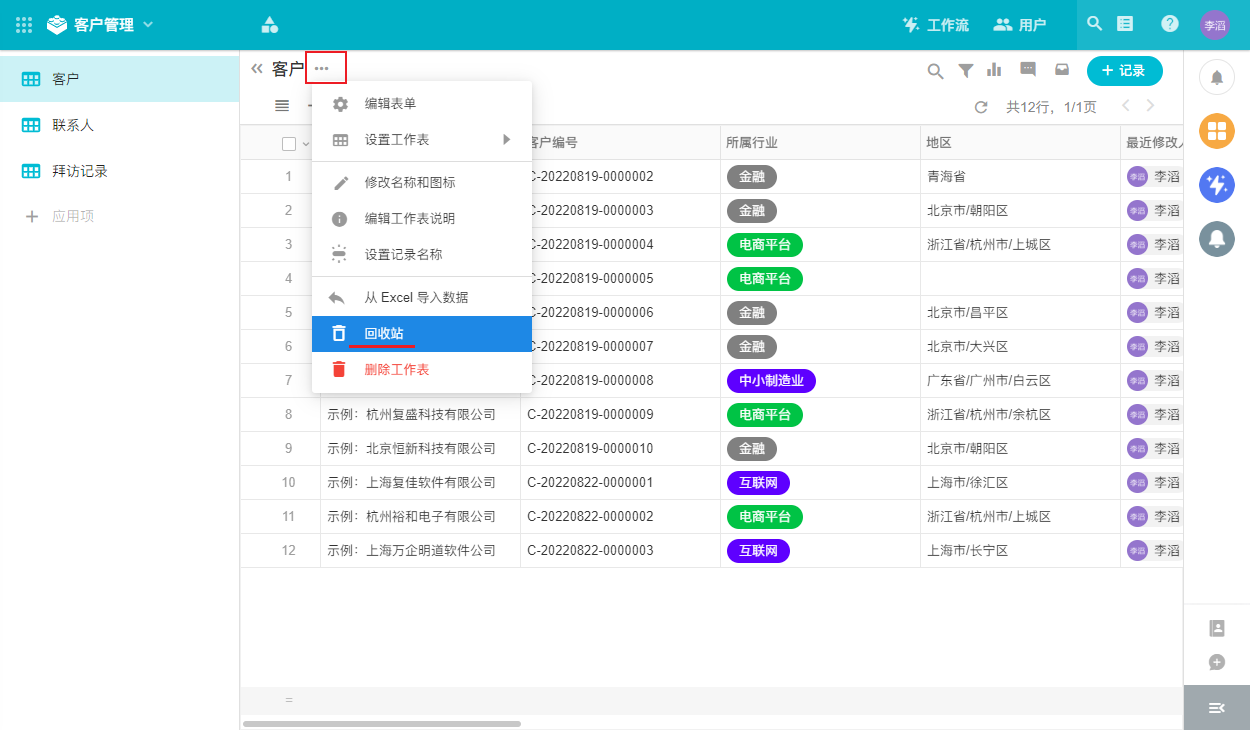
打印单条记录
打印记录时,可以直接使用“系统打印”,使用浏览器能力进行打印,也可以上传word/excel的打印模板,或将系统打印配置保存为模板,��在操作栏中点击打印图标快速按模板打印。
如果没有配置打印模板,操作栏中不会显示模板的“打印图标”,只能进行系统打印。
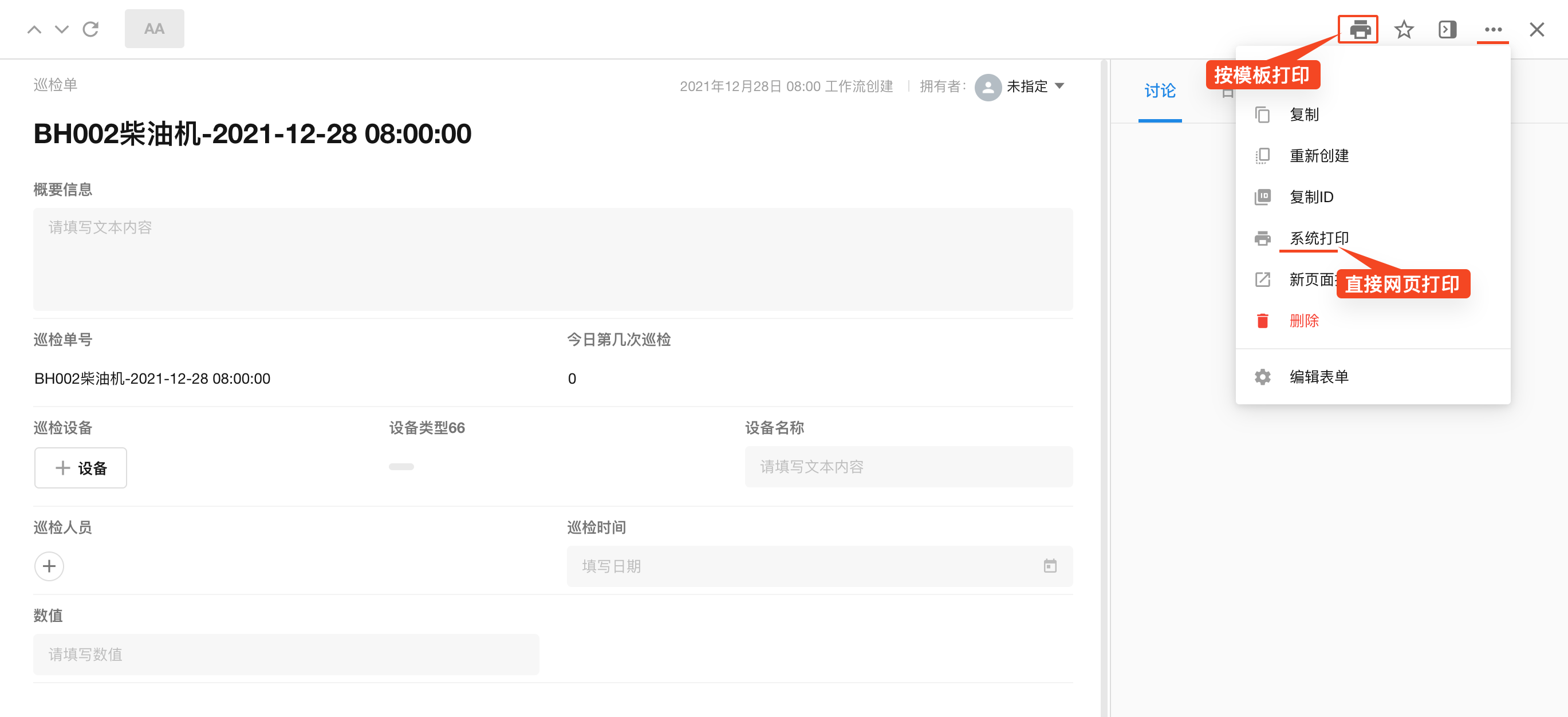
分享记录
点击分享按钮,开启对外公开分享,然后将分享链接或二维码分享出去即可。
- 支持分享有效期和密码验证
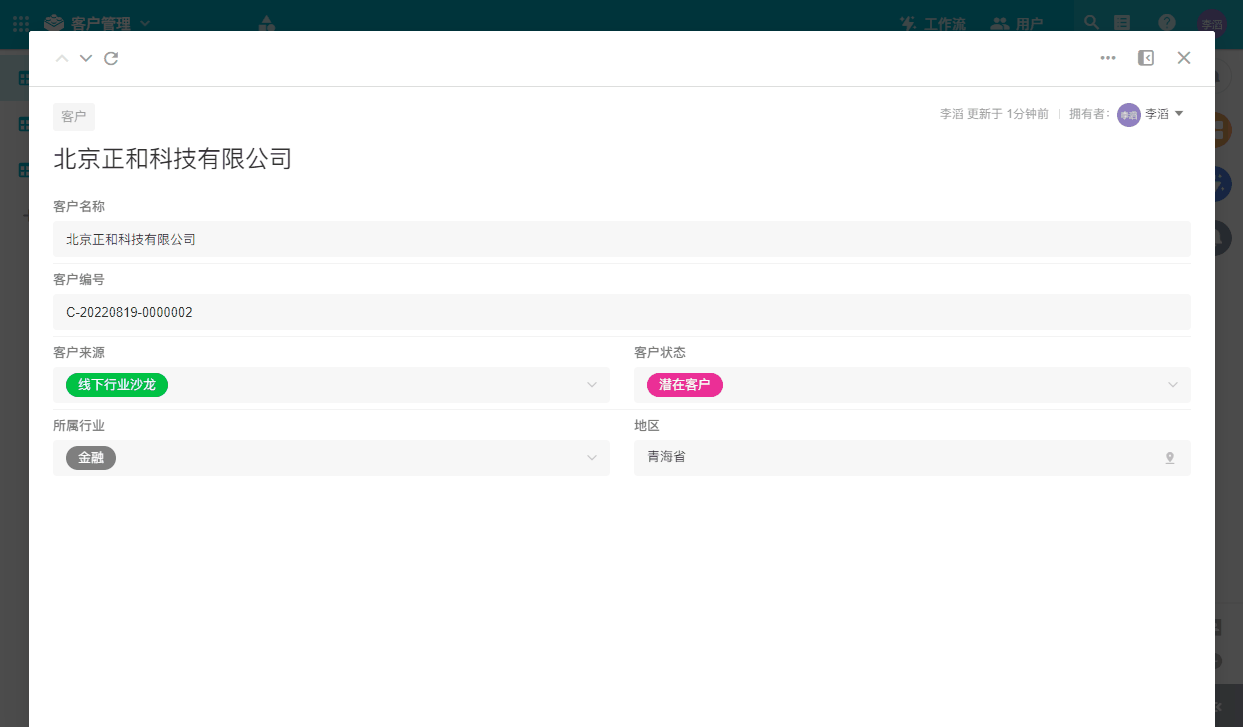
查看分享时的效果
对方查看分享的记录时不能编辑,看到的字段和分享人一致。
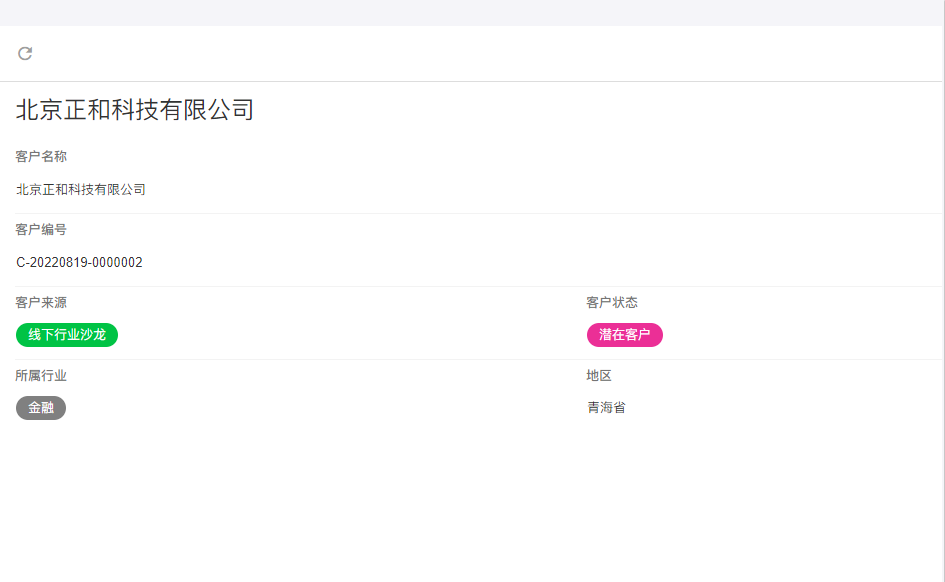
展开或收起评论区
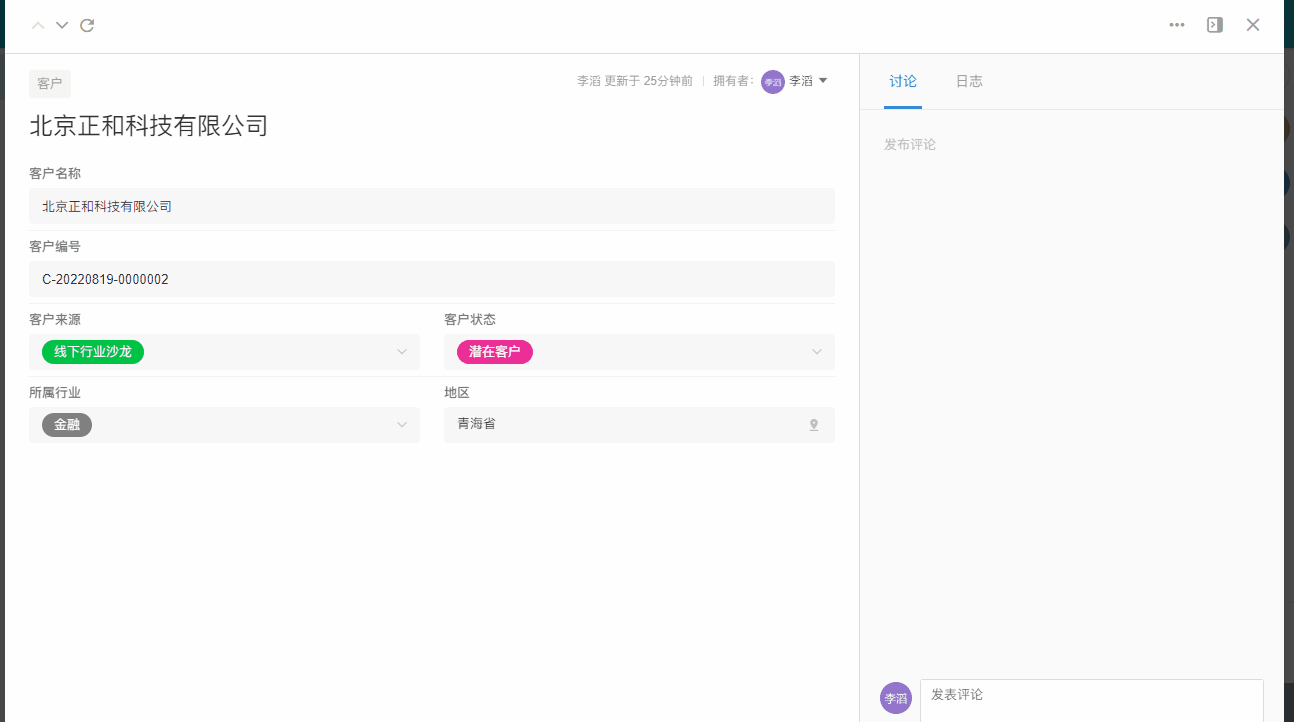
讨论记录
针对一行记录,可以进行讨论。@指定的人 ,也可以 @记录全体成员,相关人员就能收到提醒了。 直接回复别人的评论,对方都能收到提醒。
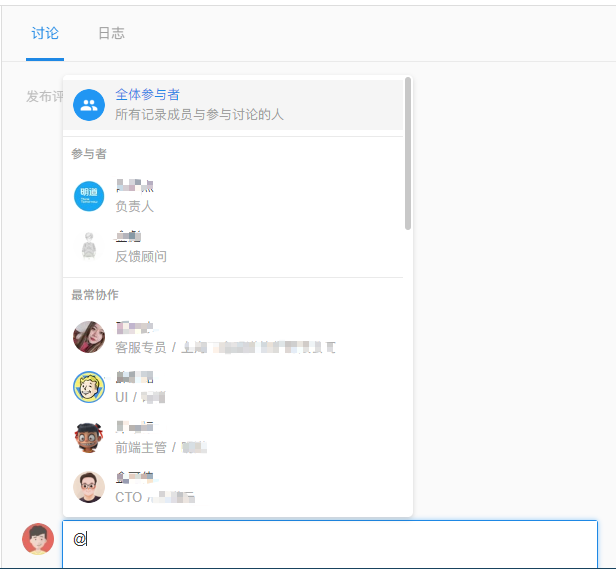
关注讨论
关注讨论后,如果有新的讨论发布,及时没有@你或直接回复你,也会发送通知消息。
在记录讨论页面中,点击“铃铛🔔”按钮,然后选择关注。再点击则取消关注。
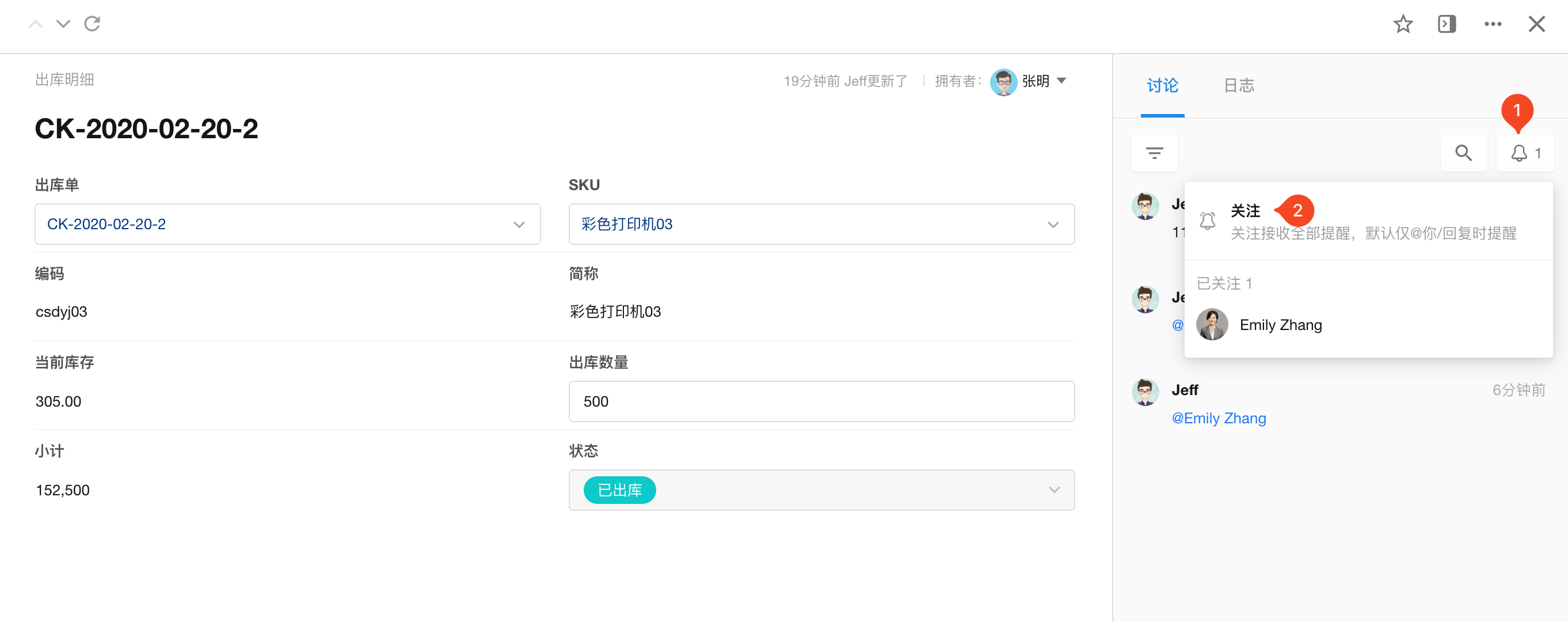
-
工作表中有权限查看记录的成员可关注讨论,通过@才能查看记录的用户,不支持关注讨论。
-
支持查看此记录的所有关注者
-
仅组织内成员支持关注讨论,外部用户不支持关注讨论
记录的操作日志
记录的每一条操作都会有日志记录,例如谁创建了记录、谁修改了记录,做了哪些修改,修改前是什么,修改后是什么都可以查到。记录的日志支持导出。
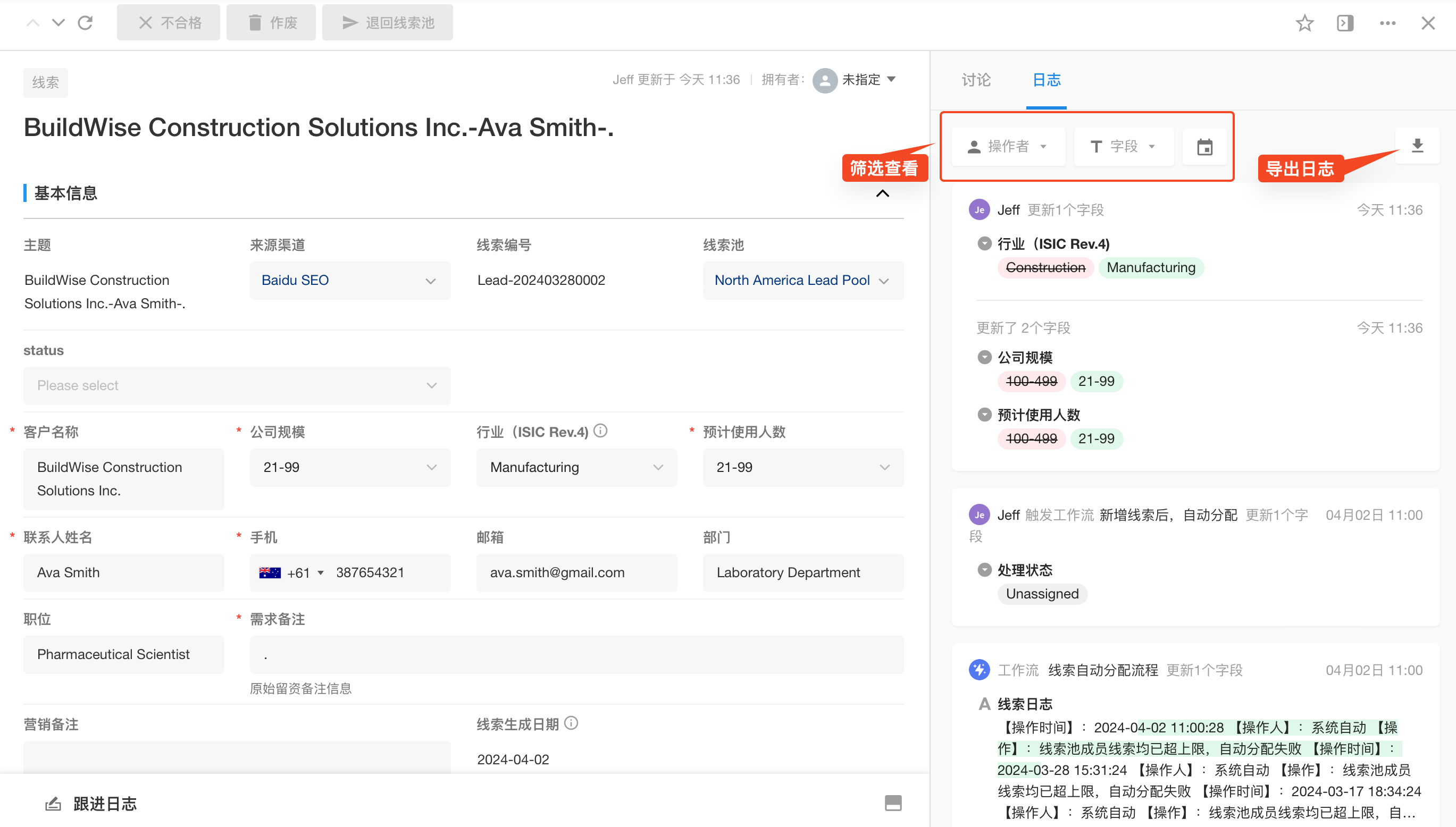
记录间的快速�切换
点击上下按钮切换上一条记录/下一条记录
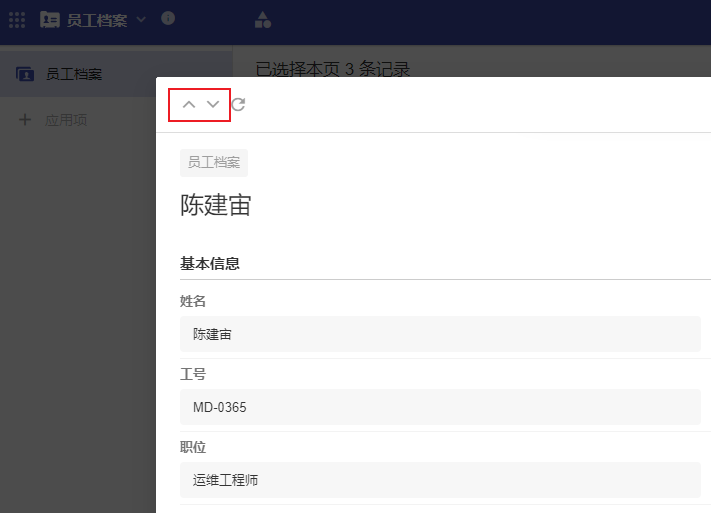
打开记录详情页
每条记录都有一个对应的URL,通过此URL可以直接打开记录。点此查看使用说明
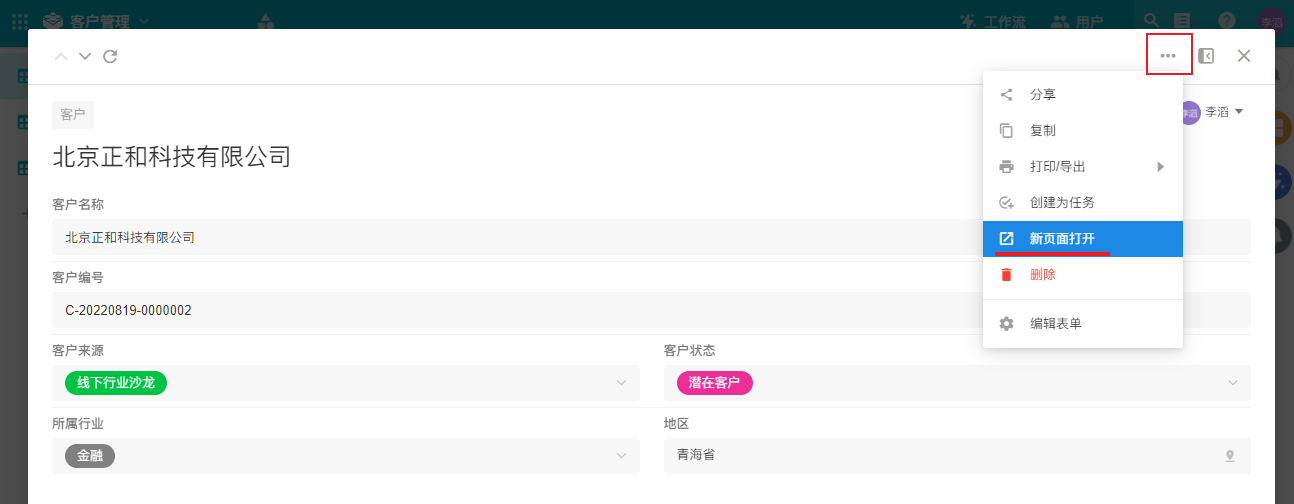
Tab键快速切换字段
支持通过点击Tab键切换到下一个可编辑字段,只读字段不支持Tab键切换。
顺序规则:按字段在表单中的布局位置,从上到下、从左到右顺序切换。
支持切换的字段类型:
| 字段类型 | Tab切换输入 | 激活后支持Enter呼出选择层 |
|---|---|---|
| 文本 | ✅ | |
| 电话号码 | ✅ | |
| 数值 | ✅ | |
| 金额 | ✅ | |
| 单选下拉 | ✅ | ✅ |
| 单选平铺 | ✅ | |
| 多选下拉 | ✅ | ✅ |
| 多选平铺 | ✅ | |
| �邮件地址 | ✅ | |
| 日期&日期时间 | ✅ | ✅ |
| 证件 | ✅ | |
| 地区 | ✅ | ✅ |
| 人员单选 | ✅ | ✅ |
| 人员多选 | ✅ | ✅ |
| 部门 | ✅ | ✅ |
| 检查框 | ✅ | ✅ |
| 附件 | ✅ | ✅ |
| 关联单条&多条下拉框 | ✅ | ✅ |
| 关联单条&多条卡片 | ✅ | ✅ |
| 自由连接 | ✅ | ✅ |
| 等级 | ✅ | ✅ |
| 富文本 | ✅ | |
| 签名 | ✅ | ✅ |
| 定位 | ✅ | ✅ |
| 子表 | ✅ | |
| 级联选择 | ✅ | ✅ |
快捷操作
在视图中,鼠标放在记录行,会显示快捷操作按钮,快捷操作有收藏、复制、重新创建、删除、打印、锁定、分享等。